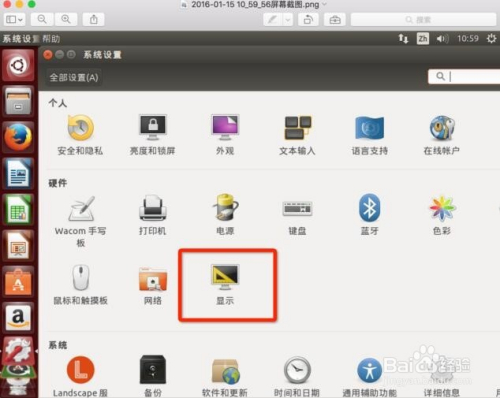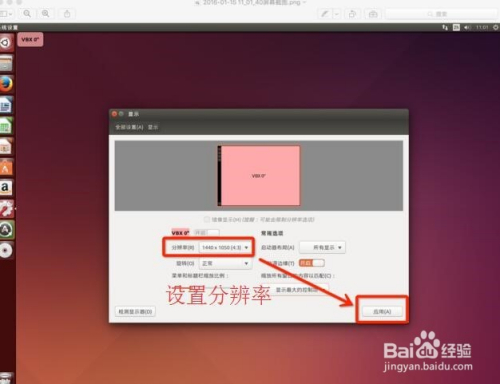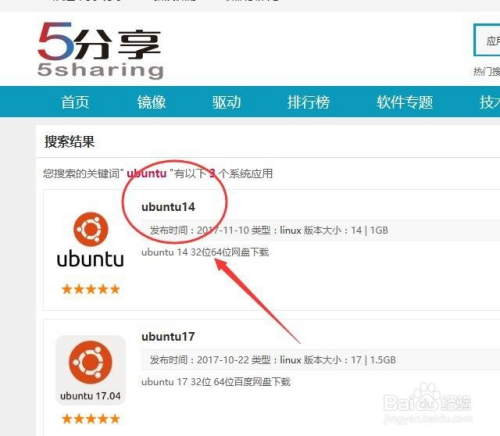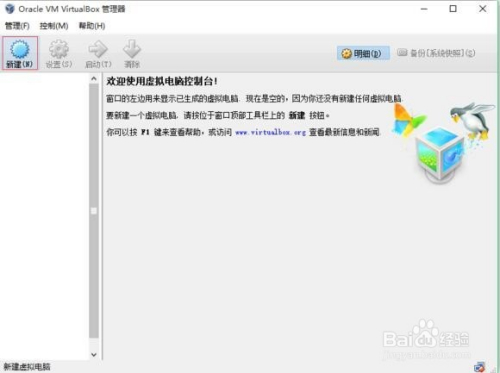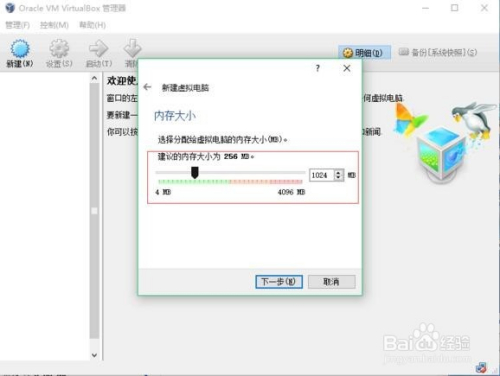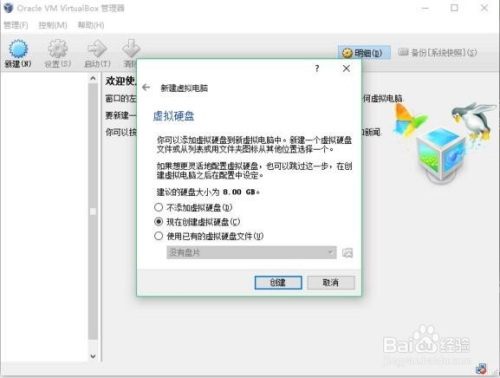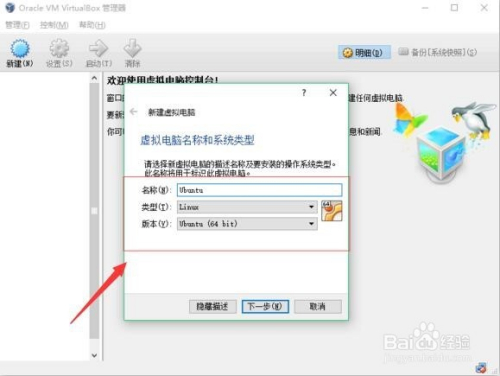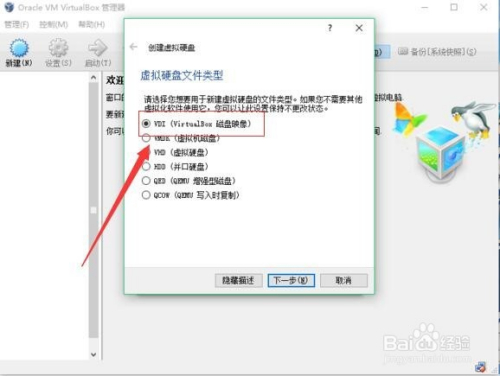下载ubuntu系统镜像
准备虚拟机挂载镜像用。
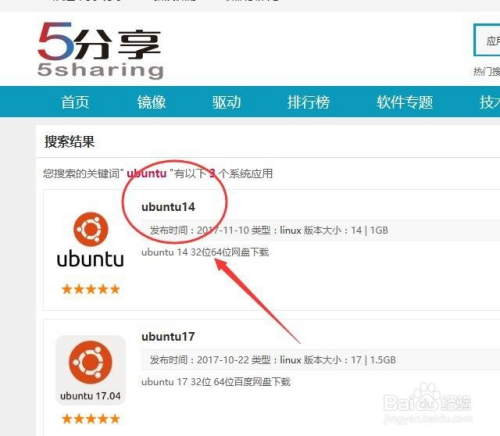
选择新建,创建虚拟机。
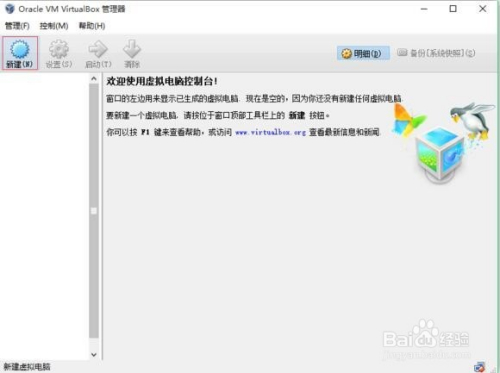
选择系统版本,因为要安装ubuntu,所以选择ubuntu。
设置虚拟机ubuntu的内存。
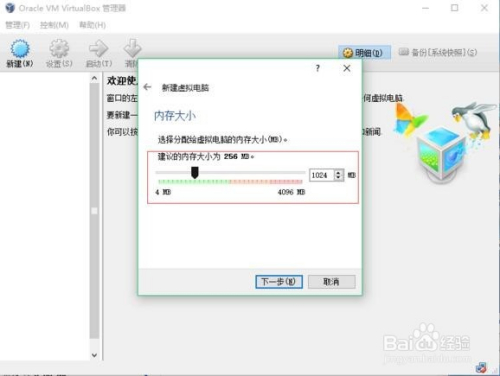
创建虚拟机的磁盘,分配20G空间,动态分配是逐渐占用物理机硬盘空间。
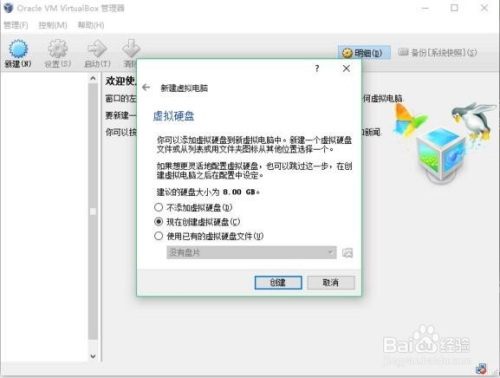
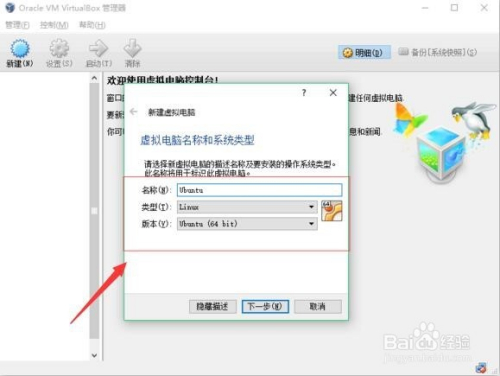
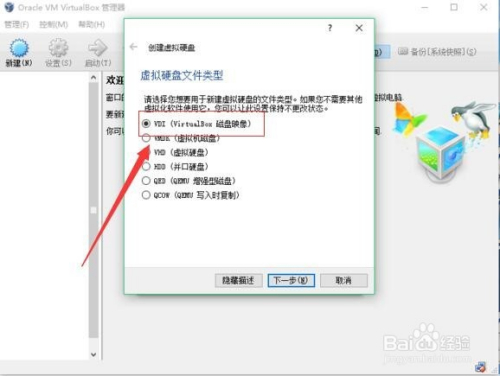

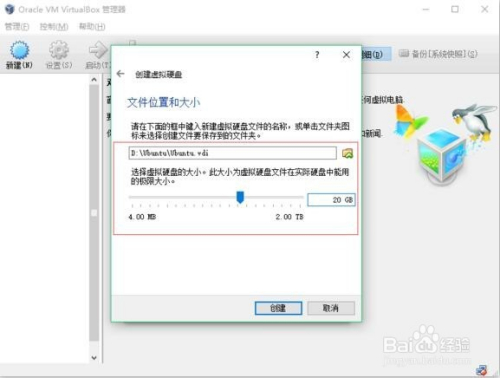
- 6
点击存储,设置虚拟光盘,也就是下载的ubuntu镜像。
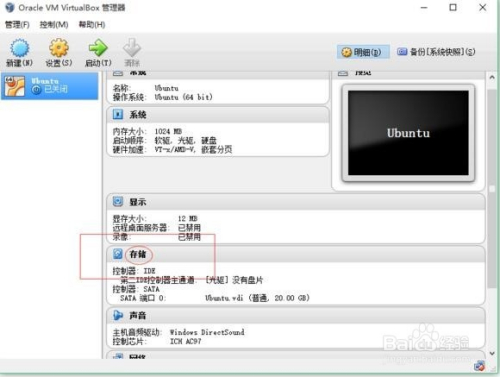
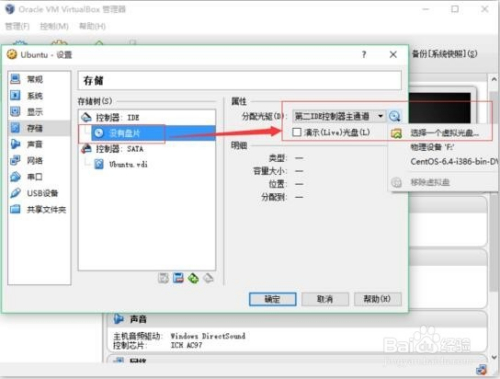
7
点击启动。
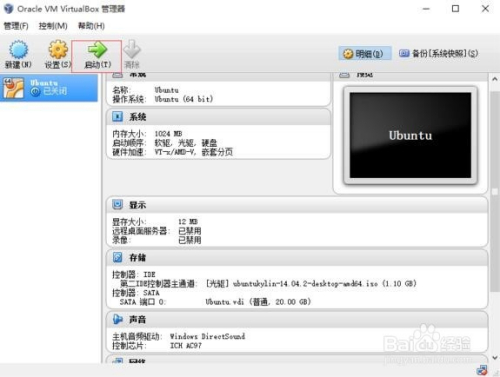
END
ubuntu开始安装
选择安装ubuntu。
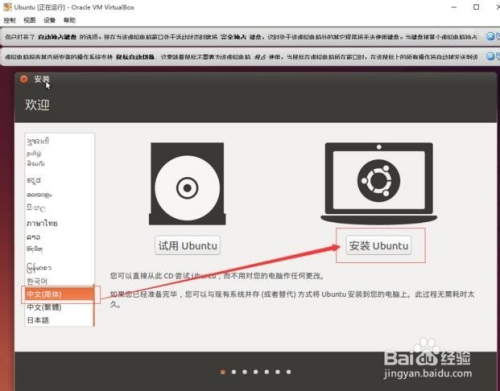
- 继续安装。
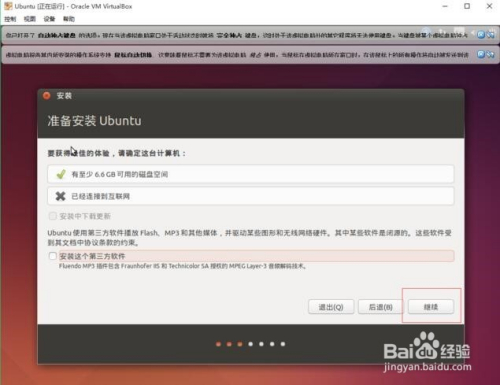
- 选择其他选项
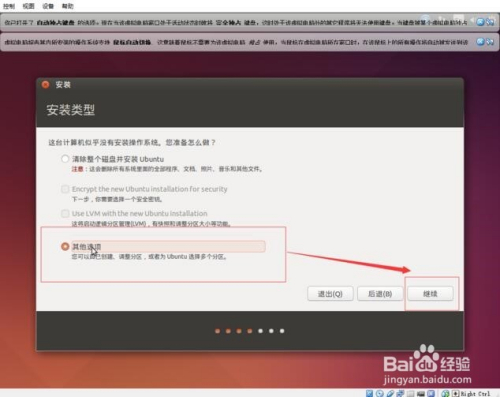
- 新建分区。创建swap交换分区和根分区。
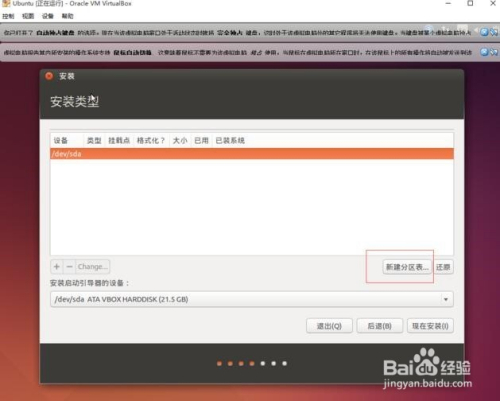
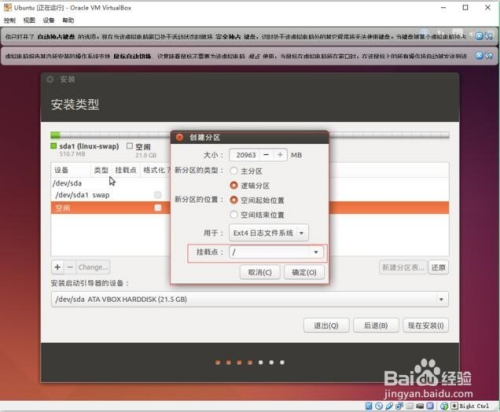
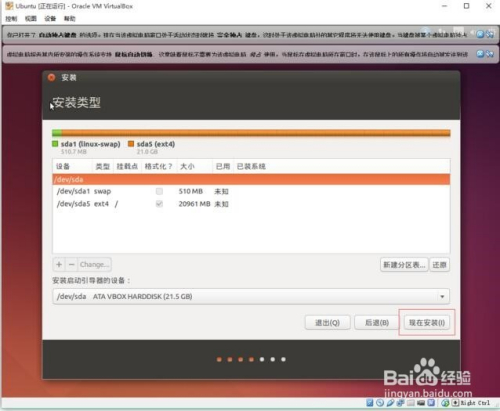
- 选择时区。
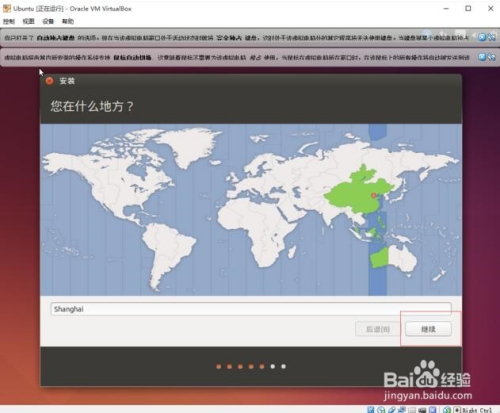
- 选择汉语,然后就开始等待安装了,安装完成后会提示重启
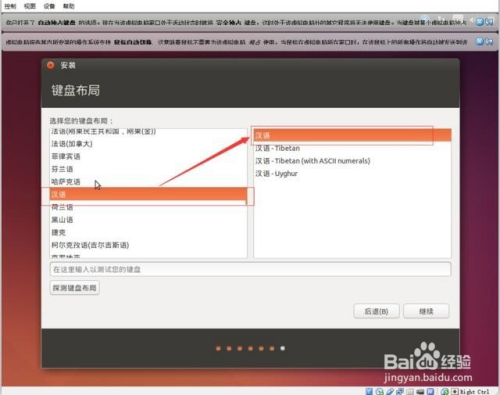
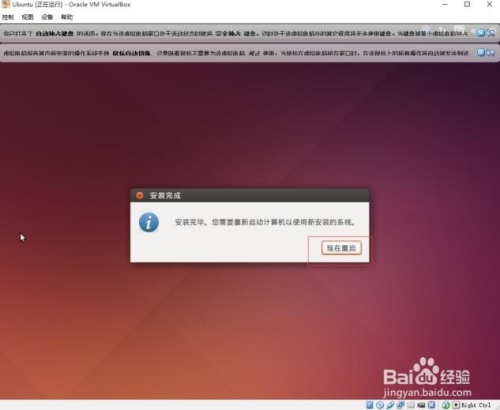
- 进入系统,然后可以设置分辨率。完成安装。